작가:
Ellen Moore
창조 날짜:
11 1 월 2021
업데이트 날짜:
29 6 월 2024
![[ PC - 스마트폰 ] 케이블 없이! 파일 전송하는 방법 !!!!! 빠르고 간편해요(Feat. CX파일탐색기)](https://i.ytimg.com/vi/QuzPq3ld7R4/hqdefault.jpg)
콘텐츠
iPod에서 새 컴퓨터로 파일을 전송하는 것은 특히 이전 컴퓨터에 접근할 수 없는 경우 어려울 수 있습니다. 이 지침을 따르면 Windows 운영 체제에서 이 문제를 해결할 수 있습니다.
단계
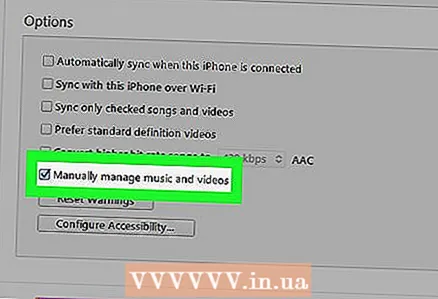 1 iPod이 외장 드라이브로 사용되고 있는지 확인하십시오. 이 문서는 http://support.apple.com/kb/HT1478?viewlocale=ru_RU에 도움이 될 것입니다.
1 iPod이 외장 드라이브로 사용되고 있는지 확인하십시오. 이 문서는 http://support.apple.com/kb/HT1478?viewlocale=ru_RU에 도움이 될 것입니다.  2 열어 내 컴퓨터.
2 열어 내 컴퓨터. 3 장치 목록에서 iPod을 찾으십시오.
3 장치 목록에서 iPod을 찾으십시오.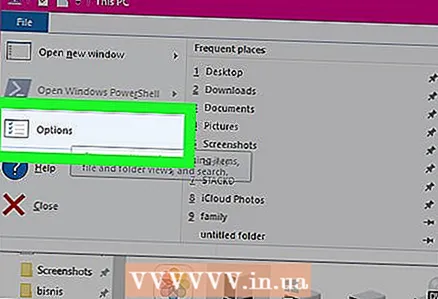 4 이동 속성.
4 이동 속성.- Windows Vista에서 탭을 엽니다. 마련하다.
- Windows XP에서 열기 도구 (상단 메뉴 바에서).
 5 탭 선택 보다.
5 탭 선택 보다.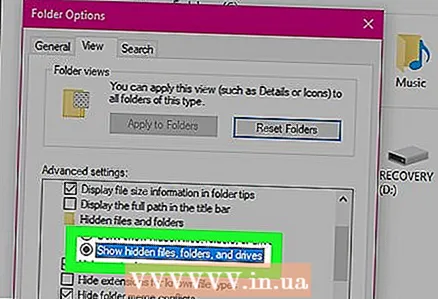 6 체크박스 체크 숨겨진 폴더 표시.
6 체크박스 체크 숨겨진 폴더 표시. 7 이름이 있는 폴더를 엽니다. 아이팟_컨트롤, iPod의 디스크에 있습니다.
7 이름이 있는 폴더를 엽니다. 아이팟_컨트롤, iPod의 디스크에 있습니다. 8 폴더로 이동 음악.
8 폴더로 이동 음악. 9 거기에 포함 된 모든 폴더를 선택하고 명령을 선택하십시오. 복사 메뉴 탭에서 마련하다.
9 거기에 포함 된 모든 폴더를 선택하고 명령을 선택하십시오. 복사 메뉴 탭에서 마련하다. 10 파일을 프로그램 폴더에 붙여넣기 아이튠즈 당신의 컴퓨터에.
10 파일을 프로그램 폴더에 붙여넣기 아이튠즈 당신의 컴퓨터에. 11 파일 전송이 완료되면 iTunes를 다시 설치하십시오. 파일이 프로그램에 표시되면 iPod을 프로그램과 동기화할 수 있습니다.
11 파일 전송이 완료되면 iTunes를 다시 설치하십시오. 파일이 프로그램에 표시되면 iPod을 프로그램과 동기화할 수 있습니다.
팁
- 이 지침은 iPod Classic, iPod Nano 등과 같은 휠 iPod 모델에만 적용됩니다. iPod Touch 또는 iPhone이 있는 경우 장치를 대상 디스크 모드로 전환할 수 없습니다. 이는 Apple에서 설정한 제한 사항입니다. 이 경우 장비를 대용량 저장 모드로 전환하거나 iPod의 콘텐츠를 iTunes로 직접 복사하려면 타사 소프트웨어가 필요합니다.
- 파일을 새 컴퓨터에 복사하고 iTunes를 다시 시작한 후 폴더를 다음으로 가져와야 합니다. 도서관 (메뉴 섹션 파일). 폴더가 숨겨져 있지 않은지 확인하십시오(폴더 위로 마우스를 가져간 다음 마우스 오른쪽 버튼을 클릭하고 선택 취소 속성)
- 따라서 각 폴더를 확인하여 파일이 컴퓨터의 올바른 위치로 이동되고 있는지 확인하십시오.
경고
- iPod을 잠시, 아마도 한 시간 이상 연결해 두어야 합니다. 시간이 충분하지 않으면 프로세스를 시작하지 마십시오.
뭐가 필요하세요
- 아이팟
- 창



